Authentification Google Play requise : 8 façons de résoudre ce problème
Publié: 2023-10-25Google Play Store est la principale source de téléchargement et d'installation d'applications pour tous les utilisateurs d'Android. C'est la maison de chaque développeur afin que ses applications puissent atteindre des millions de personnes, et tous les utilisateurs d'Android en dépendent pour leurs différents besoins d'avoir autant d'applications parmi lesquelles choisir, mais parfois les utilisateurs ne peuvent pas télécharger, installer et mettre à jour leur applications en raison de bugs mineurs ou d’erreurs inconnues, ce qui affecte l’expérience utilisateur globale.
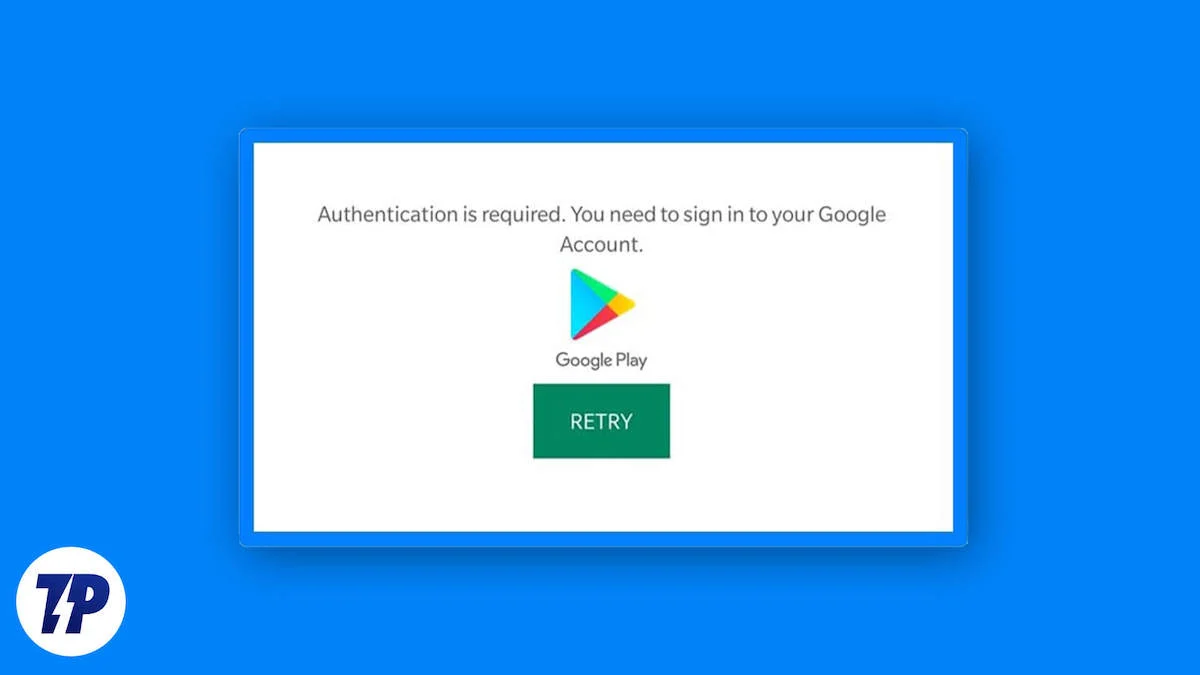
Dans le blog d'aujourd'hui, nous aborderons l'un de ces problèmes où le Play Store reste bloqué sur le message « Authentification Google Play requise » ou « Authentification requise, vous devez vous connecter à votre compte Google ». Cela peut être déroutant pour de nombreuses personnes puisque leur compte Google est déjà connecté sur leurs appareils Android.
Nous expliquerons plusieurs étapes pour corriger l'erreur « Authentification Google Play requise » afin qu'à la fin de cet article, vous puissiez utiliser le Google Play Store sans aucun problème. Comme pour tout guide de dépannage, nous commencerons par les solutions les plus élémentaires, puis passerons progressivement à des solutions plus avancées.
Table des matières
Pourquoi l'erreur « Authentification Google Play requise » se produit
Il peut y avoir plusieurs messages d'erreur dans le Google Play Store, tels que « Les services Google Play se sont arrêtés » ou « Un problème s'est produit sur Google Play », et à chaque fois, il peut y avoir plusieurs raisons pour différents problèmes, comme le comportement des services Google Play. étrangement ou avoir une date et une heure incorrectes.
Dans le cas de l'erreur « Authentification Google Play requise », le compte Google que vous utilisez ne se synchronise pas correctement. L'une des principales raisons pour lesquelles quelque chose peut mal se passer est une mauvaise connexion Internet, ou parfois une mise à jour défectueuse dans le Play Store peut provoquer un tel problème.
Vérification de la connexion Internet
Commençons par la solution la plus simple pour corriger l'erreur. Vérifiez la connexion Internet de votre appareil Android, car les connexions Internet non sécurisées peuvent provoquer l'erreur « Authentification requise » sur Google Play Store. Pour vérifier votre connexion Internet, procédez comme suit :
- Vérifiez la barre de notification de votre appareil pour voir si vous obtenez une connexion via Wi-Fi ou données mobiles. Sinon, essayez d'activer les données mobiles ou le Wi-Fi sur votre appareil sur ON.
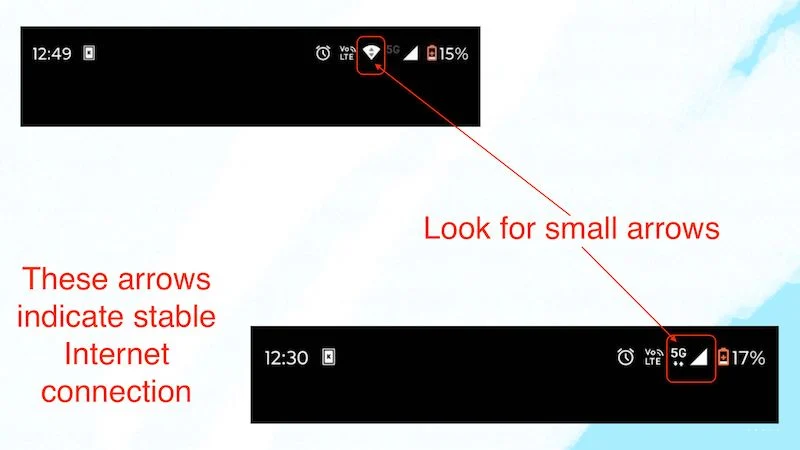
- Pour activer le Wi-Fi ou les données mobiles sur votre appareil, faites simplement glisser votre doigt deux fois vers le bas pour accéder aux paramètres rapides et activez le Wi-Fi ou les données mobiles, ou vous pouvez activer les deux si vous préférez.
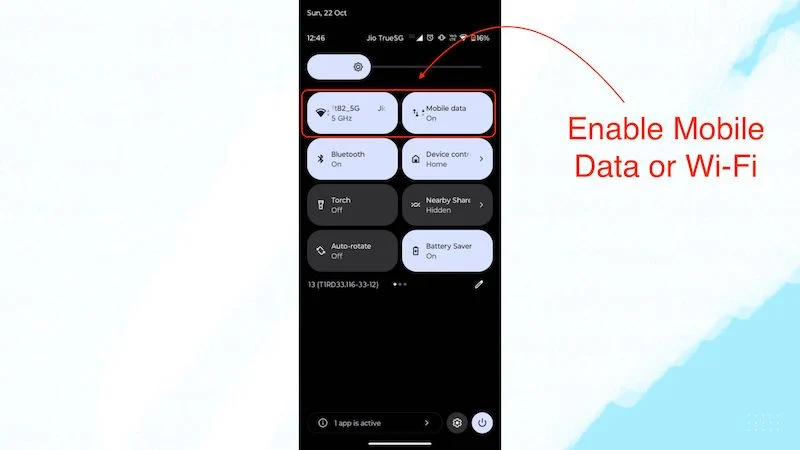
Si la raison était une connexion Internet instable ou inexistante, l'erreur « Authentification Google Play requise » devrait maintenant être corrigée et vous devriez pouvoir utiliser le Google Play Store normalement.
Redémarrer l'appareil Android
Si le manque de connexion Internet n'est pas la cause principale de l'erreur « Authentification Google Play requise », vous devriez essayer de redémarrer votre appareil Android. Parfois, un simple redémarrage peut résoudre de nombreux problèmes. Pour redémarrer votre appareil, suivez simplement ces étapes :
- Maintenez simplement le bouton d'alimentation enfoncé.
- Une fois que le menu d'alimentation apparaît, sélectionnez l'option Redémarrer.
- Et attendez que l'appareil redémarre.
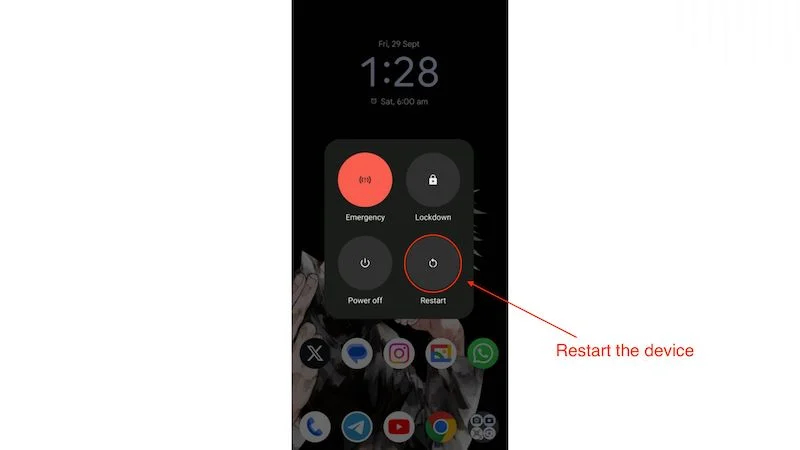
Une fois l'appareil redémarré, ouvrez simplement le Play Store pour voir si le problème d'authentification Play Store est résolu.
Vider le cache de Google Play
Cette étape pourrait corriger l'erreur « Authentification Google Play requise », car parfois de nombreuses applications collectent des données de cache afin de pouvoir charger diverses choses en mémoire plus rapidement, mais cela peut provoquer des erreurs car cela gonfle le système d'exploitation. Il est donc préférable de vider le cache du Google Play Store. Suivez ces étapes pour vider le cache du Google Play Store :
- Appuyez longuement sur l'icône Play Store et cliquez sur le petit bouton i .
- Une fois la page d'informations sur l'application ouverte, cliquez simplement sur Stockage et cache .
- Appuyez ensuite sur le bouton Effacer le cache .

Une fois cela fait, ouvrez le Play Store et vérifiez s'il demande toujours une authentification. Si oui, passez à l'étape suivante.
Essayez de synchroniser le compte Google manuellement
L'une des causes les plus courantes de l'erreur « Authentification Google Play requise » est que votre compte Google ne se synchronise pas automatiquement, ce qui peut également entraîner d'autres problèmes dans votre compte Android. Cela pourrait corriger définitivement l’erreur d’authentification. Pour synchroniser votre compte Google manuellement, vous devez suivre les étapes ci-dessous :
- Ouvrez l'application Paramètres sur votre appareil.
- puis faites défiler vers le bas et cliquez sur Mots de passe et comptes.
- Cliquez ensuite sur le compte Google principal avec lequel vous souhaitez synchroniser manuellement.
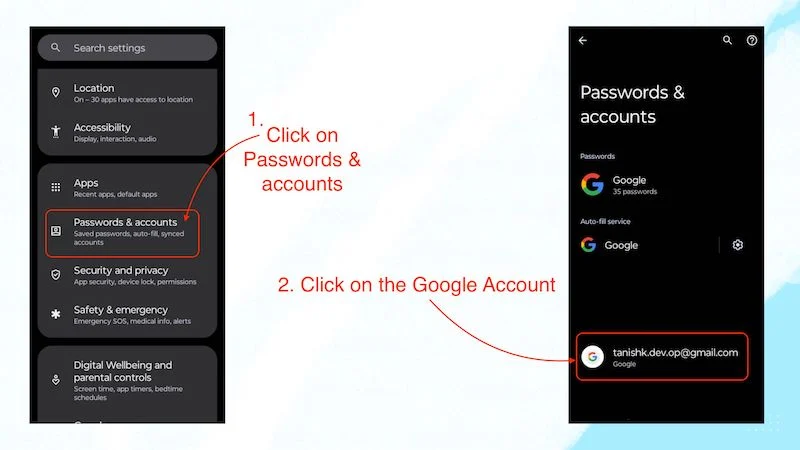
- Cliquez ensuite sur Synchronisation du compte .
- Cliquez ensuite sur les 3 points en haut à droite de l'écran.
- Appuyez ensuite sur Synchroniser maintenant .
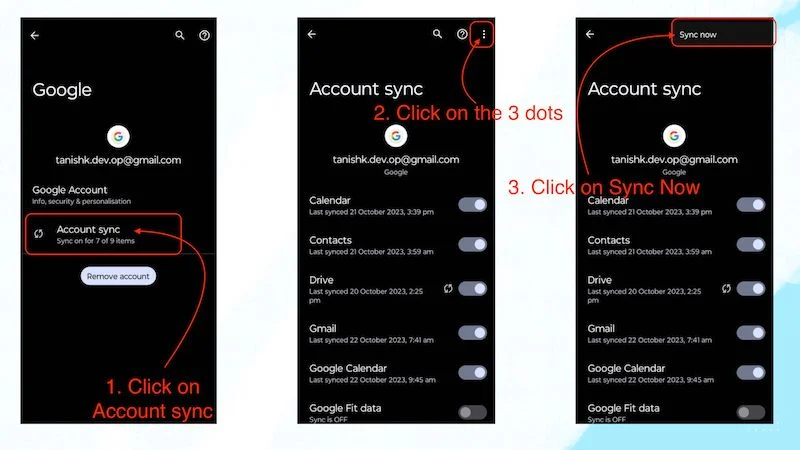
Si vous suivez cette étape, vous devriez pouvoir utiliser le Play Store sans aucun problème. Cependant, si, pour une raison quelconque, vous rencontrez toujours des problèmes, vous devrez peut-être passer à l'étape suivante.

Forcer l'arrêt de l'application Google Play Store
Si vous rencontrez toujours le problème « Authentification Google Play requise » après avoir synchronisé manuellement votre compte Google, vous devez essayer de forcer la fermeture du Google Play Store, puis voir si le problème est résolu. Pour forcer la fermeture du Google Play Store, suivez simplement ces étapes :
- Appuyez longuement sur le Google Play Store.
- Cliquez ensuite sur le bouton i .
- Une fois que vous entrez dans la page d'informations sur l'application, cliquez sur Forcer l'arrêt .
- Cliquez ensuite sur OK.
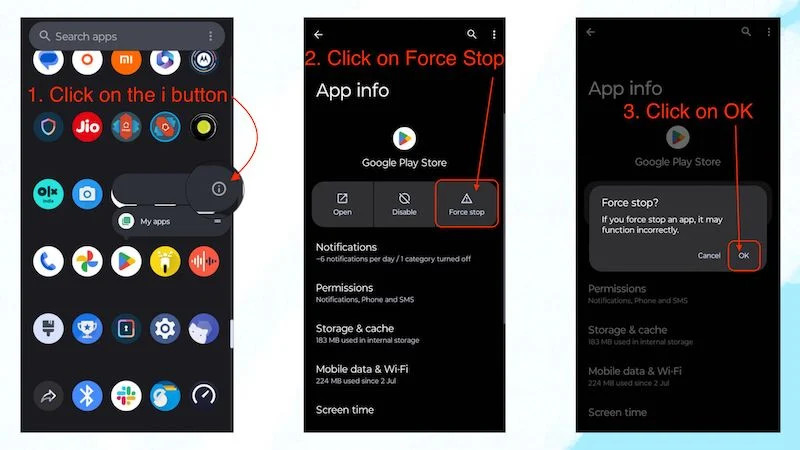
Suivez la deuxième étape et essayez de redémarrer votre appareil.
Désinstallation des mises à jour de Google Play
Parfois, de petites erreurs comme celle-ci se produisent en raison de mises à jour incorrectes dans le Google Play Store, car il s'agit d'une autre application mise à jour régulièrement. Dans ce cas, c'est une bonne idée de supprimer les mises à jour précédentes de l'application pour résoudre ce genre de problème.
Si vous utilisez une version Android plus récente comme Android 11 ou une version ultérieure, suivez ces étapes pour désinstaller les mises à jour du Google Play Store :
- Appuyez longuement sur l'icône Google Play Store.
- Cliquez ensuite sur le bouton i .
- Une fois que vous avez accédé à la page d'informations sur l'application, cliquez sur les 3 points dans le coin supérieur droit de la page.
- Cliquez ensuite sur Désinstaller les mises à jour .
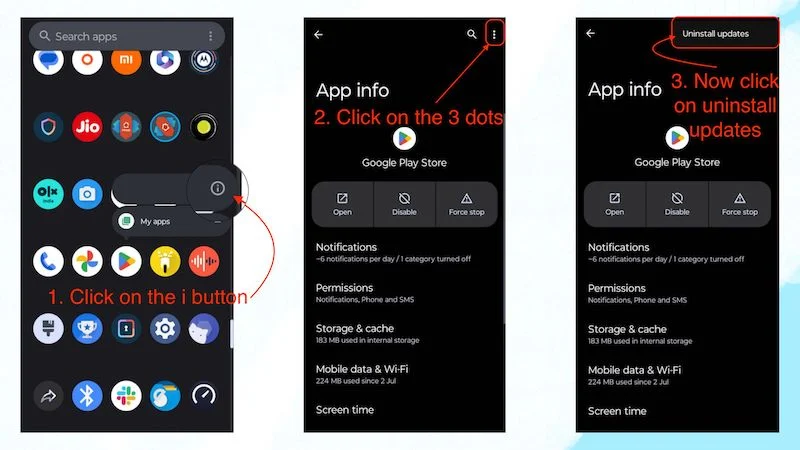
Maintenant, vérifiez si l'erreur d'authentification est corrigée. Sinon, vous devez passer à l'étape suivante pour résoudre le problème.
Utilisation illimitée des données pour le Play Store
Tout comme un Internet instable peut provoquer le problème « Authentification Google Play requise », un accès Internet limité au Play Store peut provoquer le même problème. Bien que l’utilisation illimitée des données soit une fonctionnalité censée aider les utilisateurs à sauvegarder des données, elle peut entraîner de petits problèmes comme celui-ci.
- Appuyez et maintenez l'icône Play Store.
- Cliquez ensuite sur le bouton i .
- Cliquez ensuite sur Données mobiles et Wi-Fi .
- Et désactivez l' utilisation des données sans restriction .
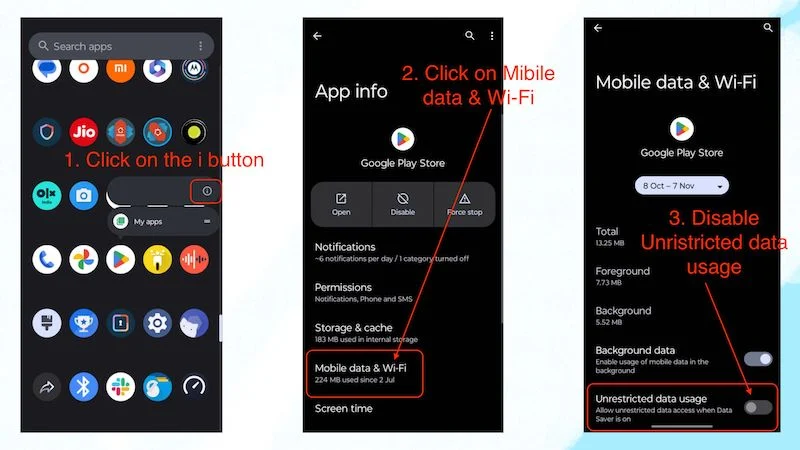
Si vous avez désactivé l'utilisation illimitée des données pour le Play Store, gardez à l'esprit que le Play Store consommera désormais les données normalement. Si vous disposez d’un forfait Internet limité, cela peut entraîner une utilisation Internet légèrement plus élevée. Cette astuce devrait également fonctionner et vous devriez pouvoir à nouveau utiliser le Play Store normalement.
Désactivation et réactivation du cadre des services Google Play
Si vous désactivez le cadre des services Google Play, vous risquez de rencontrer des problèmes et certaines applications de votre système risquent de cesser de fonctionner. Il est donc important de le réactiver. Pour comprendre le fonctionnement du Google Play Services Framework, vous pouvez le lire dans l' aide de Google Play . Si vous désactivez le cadre des services Google Play et le réactivez, l'erreur « Authentification Google Play requise » peut être corrigée. Pour désactiver et activer le Google Play Services Framework, vous devez suivre les étapes ci-dessous :
- Ouvrez l'application Paramètres de votre appareil.
- Faites ensuite défiler vers le bas et cliquez sur Applications .
- Cliquez ensuite sur Toutes les applications .
- Faites ensuite défiler vers le bas jusqu'à ce que vous trouviez les services Google Play.
- Cliquez sur les services Google Play.
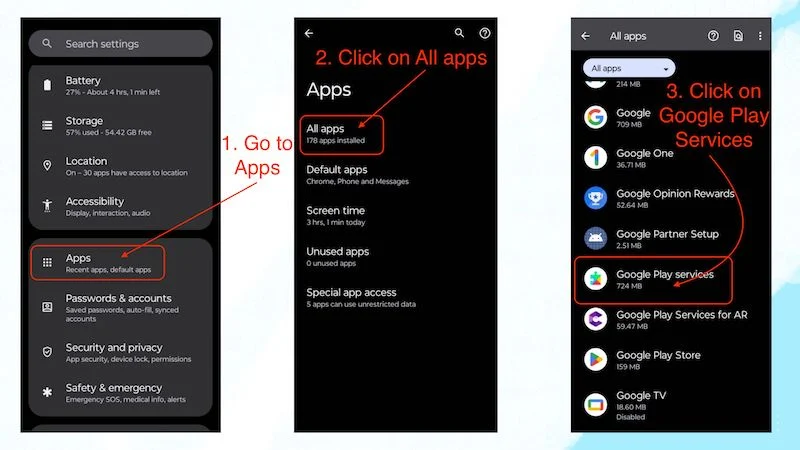
- Cliquez maintenant sur Désactiver .
- Cliquez maintenant sur Désactiver l'application .
- Une fois l'application désactivée, vous devez cliquer sur Activer pour activer l'application.
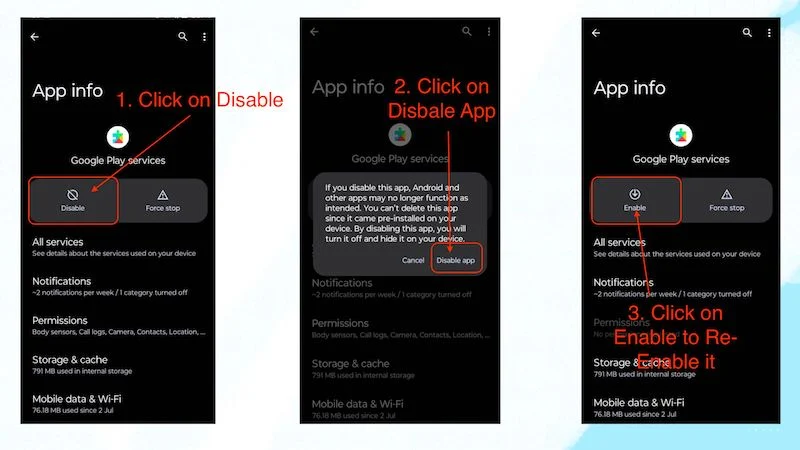
Une fois que vous avez suivi ces étapes, ouvrez le Play Store et vérifiez si vous voyez le message « Authentification Google Play requise ». Si vous avez suivi toutes les étapes, le message devrait disparaître et vous pouvez utiliser le Google Play Store normalement.
Résoudre les problèmes d'authentification pour relancer le Play Store
L'authentification Google Play est un problème très mineur qui se produit principalement parce que votre compte Google a cessé de se synchroniser automatiquement. Pour résoudre ce problème, vous devez le synchroniser manuellement, ce que vous pouvez facilement faire en suivant la quatrième étape. Si vous avez correctement suivi toutes les étapes, l'erreur « Authentification Google Play requise » devrait être corrigée et vous pouvez utiliser le Google Play Store comme d'habitude. Mais si l'erreur persiste pour une raison quelconque, vous devriez essayer de réinitialiser votre appareil. Mais c’est une très grosse solution pour un si petit problème. Ce problème devrait être résolu avec les étapes ci-dessus.
FAQ sur la résolution des problèmes d'authentification de Google Play
1. Que se passera-t-il si je désinstalle les mises à jour de Google Play ?
Si vous possédez un appareil plus récent avec Android 10 ou version ultérieure, il n’y aura pas de problèmes majeurs. Cependant, si vous utilisez un appareil avec des versions Android plus anciennes comme Android 8 ou Android 9 ou même une version antérieure, vous ne devez pas désinstaller les mises à jour de Google Play, car cela pourrait empêcher vos autres applications de fonctionner.
2. Que dois-je faire si ces étapes ne résolvent pas le problème de l'authentification Google Play requise ?
Si le problème persiste, c'est une bonne idée de supprimer votre compte Google de votre appareil et de vous reconnecter. Si, pour une raison quelconque, vous rencontrez toujours le problème, effectuez une sauvegarde complète de votre appareil Android et réinitialisez-le aux paramètres d'usine en dernier recours.
3. Existe-t-il un autre moyen d’installer des applications au lieu du Play Store ?
Oui, il existe plusieurs façons d'installer des applications au lieu du Google Play Store. Vous pouvez installer des APK pour la plupart des applications, et il existe de nombreux autres magasins d'applications similaires au Google Play Store qui offrent presque les mêmes fonctionnalités et incluent même certaines des meilleures applications qui ne sont pas disponibles sur le Play Store. Vous devriez les essayer.
